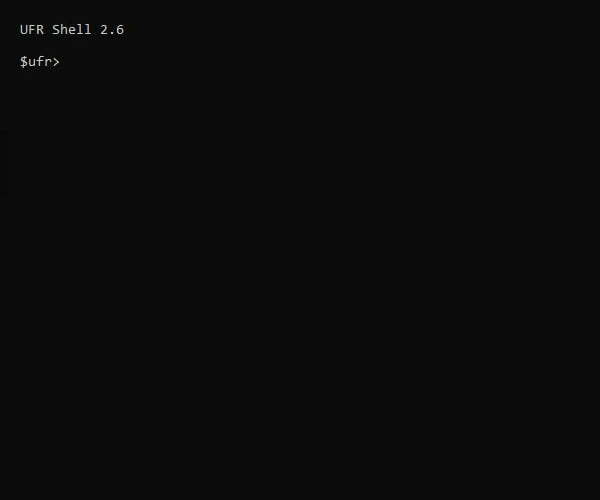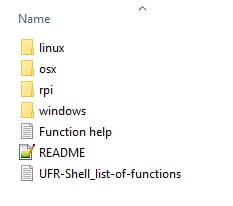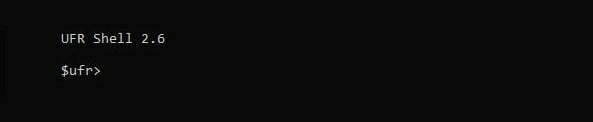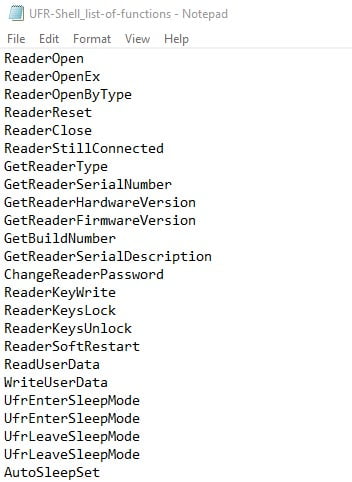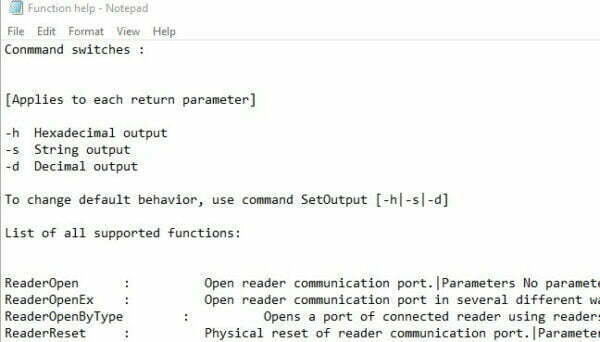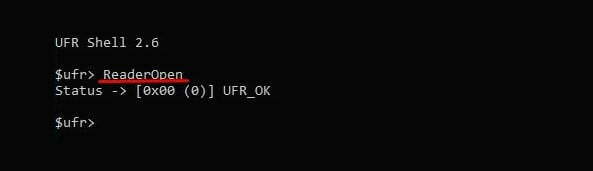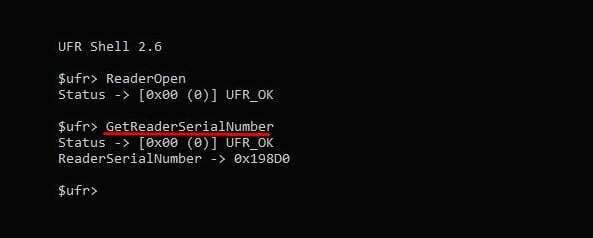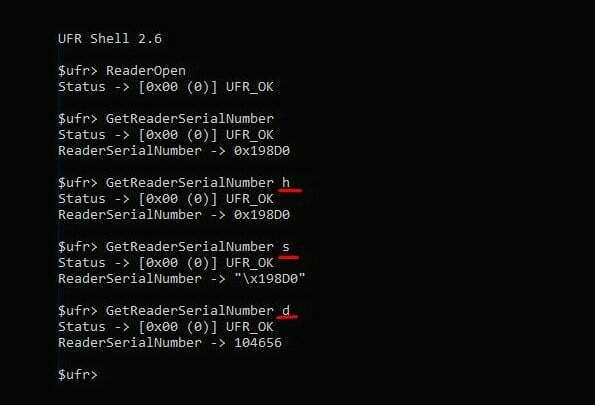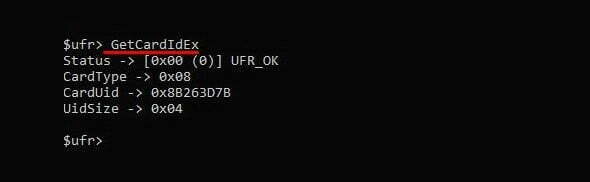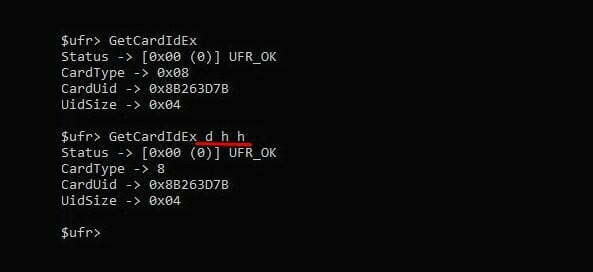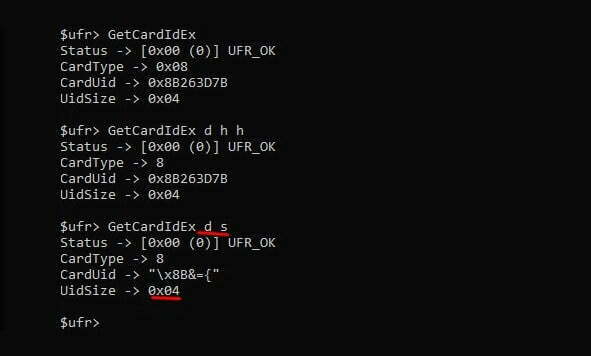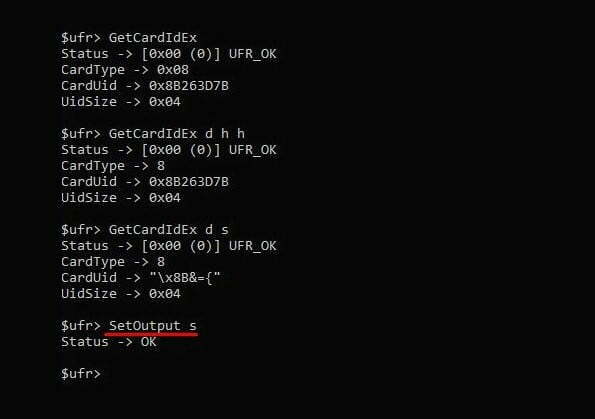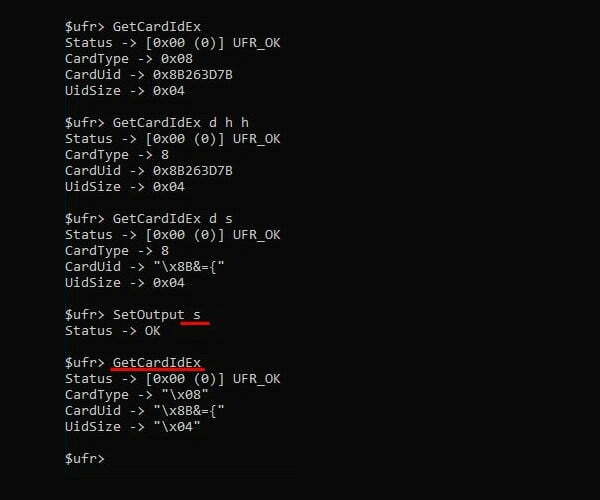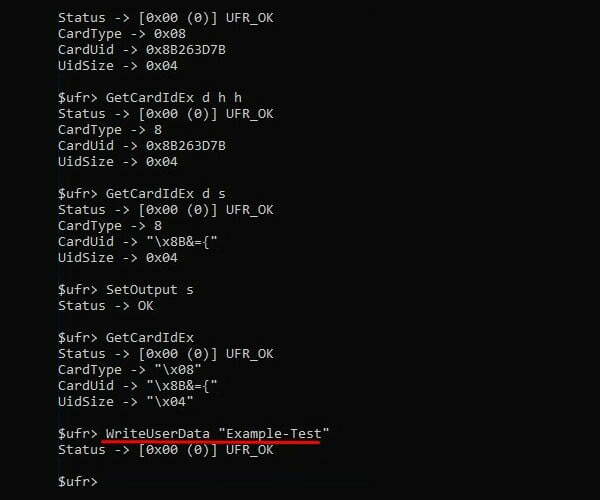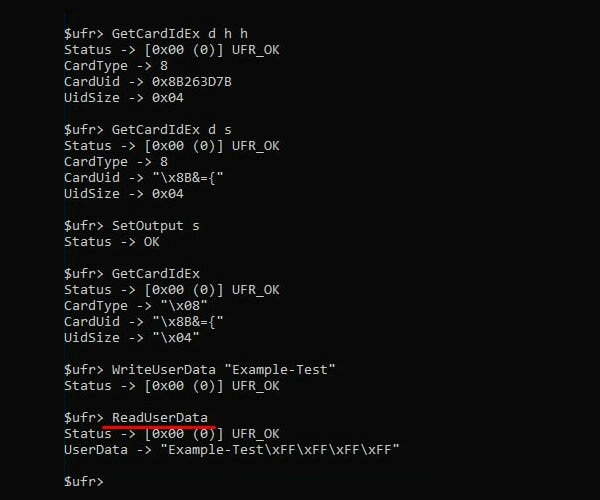uFR Shell هي واجهة برنامج سطر أوامر لتنفيذ أوامر أجهزة سلسلة μFR على أنظمة تشغيل متعددة. كما يوحي عنوان البرنامج ، هذه بيئة shell مع مجموعة من المتغيرات المحددة بواسطة مكتبات قارئ μFR.
Docs & Software Download
نظرة عامة على البرنامج
وظائف البرنامج:
- مجموعة من الوظائف التي تحددها مكتبات سلسلة μFR وواجهة برمجة التطبيقات (واجهة برمجة التطبيقات).
لغات البرمجة المتوفرة:
- البرامج القابلة للتنفيذ
أنظمة التشغيل والأنظمة الأساسية والبيئات المدعومة:
- نظام التشغيل ويندوز
- نظام التشغيل لينكس
- نظام التشغيل MAC
- راسبيري باي
العلامات والتسميات والبطاقات المدعومة:
- ميفير ميني®
- MIFARE كلاسيك® (1K ، 4K ، EV1)
- MIFARE خفيفة الوزن®
- ميفير خفيفة الوزن C®
- ميفير بلس® (2K، 4K)
- MIFARE DESFire® (خفيف ، 2K ، 4K ، 8K ، EV1 ، EV2)
- NXP NTAG® 21x (210 ، 213 ، 215 ، 216 ، مكبس العلامات)
- NXP NTAG® 4xx الحمض النووي (413 ، 424)
الأجهزة الموصى بها:
- μFR نانو
- μFR نانو أون لاين
- μFR كلاسيك
- μFR كلاسيك CS
- μFR أدفانس
- μFR XL
- الدقة العالية الأساسية (وضع التوافق μFR)
تنزيل البرامج
الوصف
يتيح برنامج uFR Shell القابل للتنفيذ تنفيذ سطر الأوامر لأجهزة سلسلة μFR في وضع وحدة التحكم.
دليل البرمجيات
1. uFR شل – تثبيت وتنفيذ
تحميل: ufr-قذيفة
قم بتنزيل ملف البرنامج وفك ضغطه.
يحتوي المجلد الجذر للملف المستخرج على المجلدات الفرعية التي تحتوي على ملفات تنفيذية لبرنامج uFR Shell لأنظمة التشغيل المدعومة.
يحتوي المجلد الجذر أيضا على قائمة وظائف البرنامج وإرشادات إضافية.
إذا قمت بتثبيت الأجهزة وبرامج التشغيل ذات الصلة بشكل صحيح ، فيمكنك الآن تحديد الملف القابل للتنفيذ لنظام التشغيل الحالي وتشغيله.
3. uFR شل – وظائف البرنامج
لاستخدام برنامج uFR Shell لتنفيذ الأوامر على جهاز uFR الخاص بك ، يجب أن يكون لديك نظرة ثاقبة لجميع الوظائف المتاحة. يمكنك العثور على قائمة الوظائف في المجلد الجذر للبرنامج ، ملف UFR-Shell_list-of-functions.txt.
يرجى العثور على مزيد من التفاصيل ، بالإضافة إلى إرشادات تنفيذ الوظائف وتطبيقها في مستندات واجهة برمجة التطبيقات.
3.2 – uFR Shell – أمثلة على تنفيذ سطر الأوامر
الآن ، دعونا نرى كيف يعمل.
أولا ، نحتاج إلى إقامة اتصال مع قارئ μFR المتصل. لذا ، فإن أمرنا الأول سيكون ReaderOpen.
اكتب الأمر:
- القارئفتح
إذا كانت حالة القارئ على ما يرام ، فيمكننا المتابعة. خلاف ذلك ، يرجى التحقق مما إذا كنت قد قمت بتثبيت جهازك بشكل صحيح.
EXAMPLE 1
للحصول على الرقم التسلسلي للجهاز ، استخدم الأمر:
- جيت ريردرقم تسلسلي
إذا لم يكن للأمر معلمات إضافية محددة ، فإن الإخراج الافتراضي له تنسيق HEX.
EXAMPLE 2
للحصول على إخراج البيانات بتنسيق آخر ، تحتاج إلى تحديد وضع تنسيق الإخراج من بين المتاح:
- سداسي عشري (المعلمة ح) ،
- سلسلة (معلمة s)
- عشري (المعلمة د).
سيحتوي سطر الأوامر الخاص بتنسيق الإخراج المحدد الآن على عنصرين:
- وضع المعلمة "الوظيفة".
EXAMPLE 3
كما هو الحال مع الرقم التسلسلي للقارئ ، للحصول على الإخراج الافتراضي لمعرف البطاقة ، ما عليك سوى استخدام الأمر:
- جيت كارد ايديكس
بالنسبة لسطر الأوامر هذا، ستعرض وحدة التحكم نوع البطاقة وUID وإخراج UID بتنسيق HEX الافتراضي.
EXAMPLE 4
يحتوي إخراج معرف البطاقة على قيم إخراج شجرة. يوضح المثال السابق إخراج معرف البطاقة بدون وضع معلمة محدد في سطر
الأوامريشرح هذا المثال كيفية الحصول على تنسيق إخراج مختلط. يسمح لك uFR Shell بتحديد وضع المعلمة المحدد لكل قيمة إخراج.
يجب أن يبدو سطر الأوامر كما يلي:
- "وظيفة" '1. وضع المعلمة' '2. وضع المعلمة' '3. وضع المعلمة'
EXAMPLE 5
إذا لم تقم بتحديد جميع المعلمات في سطر الأوامر الخاص بك ، فإن تنسيق حجم الإخراج بدون وضع المعلمة المعين سيحتفظ بتنسيق HEX (افتراضي).
يحتوي سطر الأوامر الخاص بقيم الشجرة المتوقعة وأوضاع المعلمتين المحددة مسبقا على البنية التالية:
- "وظيفة" '1. وضع المعلمة' '2. وضع المعلمة'
يشرح القسم 3.2 كيفية تحديد تنسيق قيمة الإخراج لمعلمة محددة. ومع ذلك ، إذا كنت بحاجة إلى الحصول على الإخراج بتنسيق غير سداسي عشري بشكل متكرر ، فيمكنك تغيير التنسيق الافتراضي لجميع قيم الإخراج بدلا من تحديد كل معلمة على حدة.
لتغيير تنسيق الإخراج الدائم (حتى يتم إغلاق وحدة التحكم الحالية) ، قم بتشغيل سطر الأوامر:
- تعيين الإخراج "وضع المعلمات الجديدة"
تظهر لقطة الشاشة أعلاه تنسيق قيمة الإدخال الافتراضي المعين مسبقا على String (المعلمات s).
EXAMPLE 1
دعنا الآن نجري الاختبار باستخدام سطر الأوامر البسيط:
- جيت كارد ايديكس
الآن نتائج الإخراج هي قيم سلسلة على الرغم من أن سطر الأوامر لا يحتوي على وضع معلمة إضافي محدد.
كما ترى ، جميع قيم الإخراج هي قيم سلسلة مع حرف الشرطة المائلة للخلف () في مكان الحرف الأول. يضيف البرنامج تلقائيا هذا الحرف إلى قيم الإخراج التي تحتوي على الأحرف غير القابلة للطباعة.
EXAMPLE 2
يعرض المثال التالي إخراج السلسلة عندما تكون القيمة قابلة للطباعة.
دعنا نكتب المحتوى في البطاقة بأحرف قابلة للطباعة فقط.
مثال سطر الأوامر هو:
- WriteUserData "مثال اختبار"
ملاحظة: تتم كتابة محتوى السلسلة المراد تسجيله بين علامتي اقتباس في سطر الأوامر.
الآن ، اقرأ إخراج المحتوى. سطر الأوامر هو:
- اقرأبيانات المستخدم
في هذه الحالة ، لا يحتوي الإخراج على حرف شرطة مائلة عكسية في البداية. بقية محتوى الإخراج (بعد المحتوى المسجل مسبقا) هي قيم افتراضية – وحدات بايت غير مستخدمة معروضة كقيم xFF.
4. uFR Shell – اختلافات التنفيذ في بيئات نظام التشغيل المدعومة
- نظام التشغيل Windows – لا يتطلب التنفيذ على نظام Windows أذونات إضافية للعمل مع وظائف uFR Shell. يكفي تثبيت قارئ ufr ومكتباته بشكل صحيح.
- نظام التشغيل Linux – كالعادة في نظام Linux ، تتطلب الوظائف الكاملة لبرنامج uFR Shell في الاتصال بالجهاز إذنا مناسبا من المستخدم.
- MacOS – لضمان وظائف البرنامج الفورية على نظام التشغيل هذا ، انسخ مكتبة libuRCoder.dylib إلى مجلد مكتبات الأنظمة.
يقدم هذا الدليل أمثلة برمجية مع العديد من الوظائف الأساسية. يتم تضمين قائمة بجميع الوظائف المدعومة في حزمة تنزيل البرنامج.